Aplicativos não atualizam no Android? 18 melhores correções
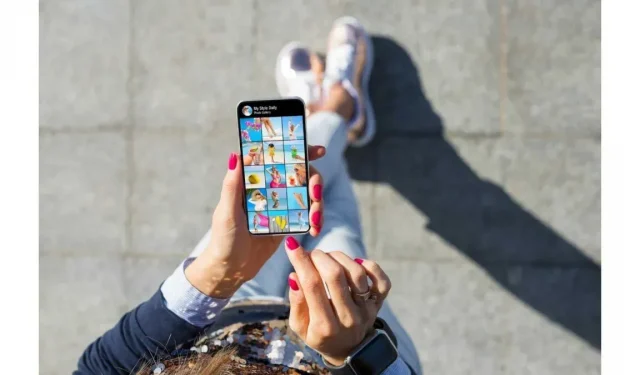
Seus aplicativos de repente não estão atualizando no Android?
A atualização de aplicativos pode ser dolorosa, pode ser trêmula e, infelizmente, alguns aplicativos não são atualizados.
Isso impede que você desfrute de novos recursos em seus aplicativos, que também podem ter algumas correções de bugs importantes.
Não entrar em pânico.
Existem várias soluções, bem como uma lista de erros comuns e não tão comuns que você comete ao tentar atualizar seus aplicativos na loja de aplicativos do Android.
18 soluções quando os aplicativos não atualizam no Android
- Protegendo uma conexão com a Internet
- Reinicie seu dispositivo Android.
- Saia da sua conta do Google.
- Tente desinstalar e reinstalar aplicativos.
- Desative o Bluetooth no seu dispositivo
- Feche e reabra a Google Play Store.
- Limpe o cache e limpe os dados
- Forçar parada Google Play Store
- Limpe os dados dos serviços do Google e outros serviços do seu Android.
- Verifique suas configurações de atualização automática
- Verifique a memória do dispositivo
- Verifique a data e a hora.
- Desinstale as atualizações da Google Play Store.
- Verifique os aplicativos desativados
- Desative a configuração de otimização da bateria do seu telefone.
- Atualize seu dispositivo
- Redefina seu dispositivo para as configurações de fábrica
- Reinicie seu dispositivo
1. Proteja sua conexão com a Internet
Sei que parece bobo, mas acredite, esse é um dos motivos mais comuns pelos quais os aplicativos das pessoas não são atualizados.
Portanto, a primeira coisa a fazer quando você deseja atualizar seus aplicativos é garantir uma conexão confiável com a Internet.
Uma conexão fraca cria problemas com suas atualizações e, para remover essa opção no caminho para descobrir seu problema, aqui estão as etapas de solução de problemas que você pode seguir:
1. Verifique na Play Store as configurações do aplicativo.
2. Além disso, certifique-se de que sua loja do Google Play tenha todas as permissões necessárias. Abra Configurações no seu Android> Clique em Aplicativos> Clique em Todos os Aplicativos> Clique em Play Store> Selecione Permissões e conceda todas as permissões.
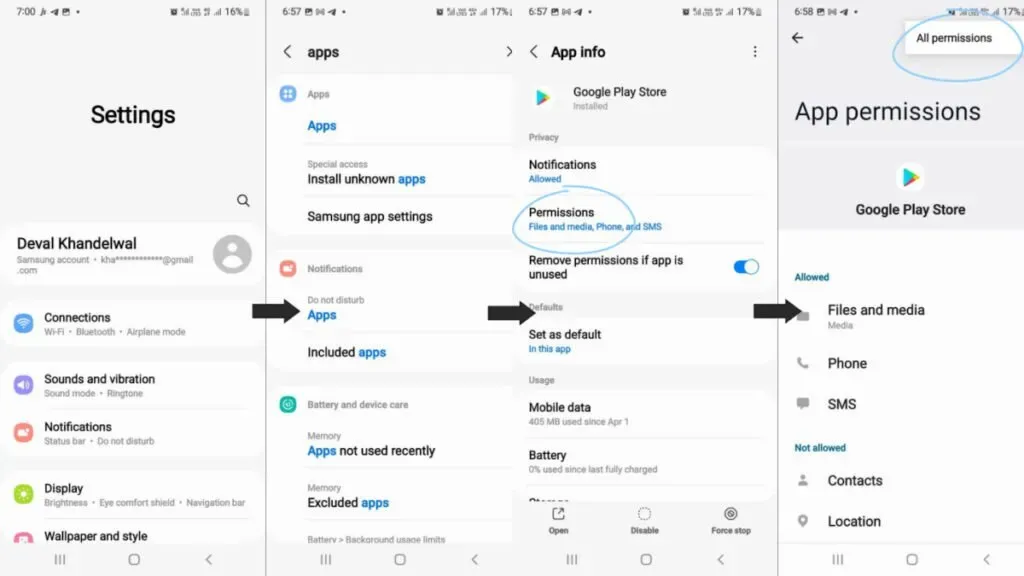
3. Verifique se seu proxy ou VPN está desabilitado. Se não, certifique-se de que é.
Depois de concluir as funções acima, não custa nada verificar se a rede da Internet é forte ou não. Seus aplicativos não serão atualizados se a largura de banda da Internet for muito baixa ou se você não tiver Wi-Fi confiável.
Primeiro, abra a janela de notificação em seu telefone para verificar se o Wi-Fi e os dados móveis estão ativados.
Em seguida, abra uma aba no chrome e digite algo, se demorar mais de 15 segundos para carregar, o problema pode ser a internet.
Tente usar uma conexão de internet diferente ou dados móveis para esses casos.
Você também deve tentar ativar e desativar o Modo Avião se os aplicativos ainda não estiverem sendo atualizados. Passe para as outras opções listadas abaixo se essa não parecer ser a causa.
2. Reinicie seu dispositivo Android.
Antes de passarmos para alguns métodos difíceis, encorajo você a tentar este método.
No entanto, esse método não é uma solução permanente para o seu problema.
1. Pressione o botão liga/desliga do telefone por alguns segundos e aguarde até que as opções apareçam na tela.
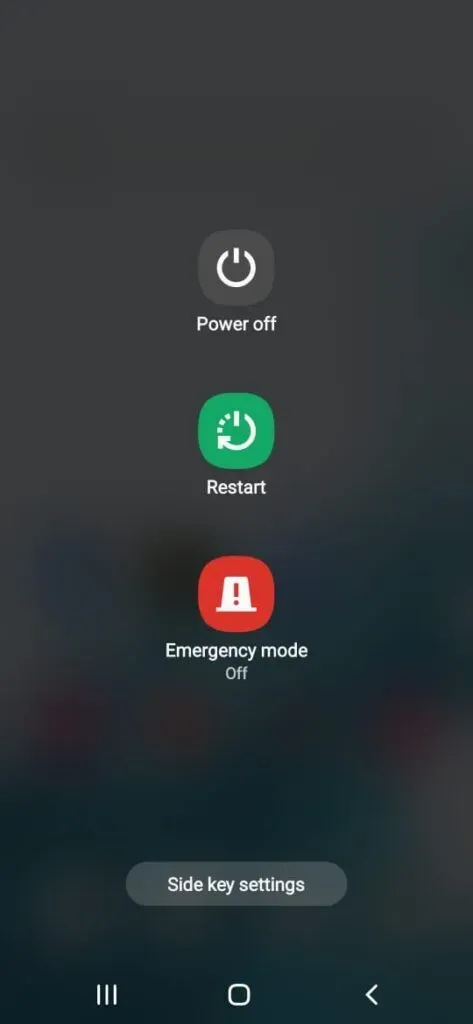
2. Entre as opções, clique em reiniciar.
Tente a atualização novamente após reiniciar o telefone.
Se o problema persistir, não perca a calma e continue a viagem connosco.
3. Saia da sua conta do Google
Qualquer problema relacionado a erros pode ser resolvido se você tentar este método. Você vai para as configurações para excluir sua conta e, em seguida, adicionar sua conta novamente.
Qualquer perda de dados é rara, mas certifique-se de que todos os seus dados sejam copiados em seu dispositivo para que você não perca seus dados depois de sair.
O procedimento é simples, dê uma olhada
1. Abra as configurações no seu telefone Android.
2. Toque em “Contas” nas opções.
3. Selecione sua conta do Google e remova-a do seu dispositivo.
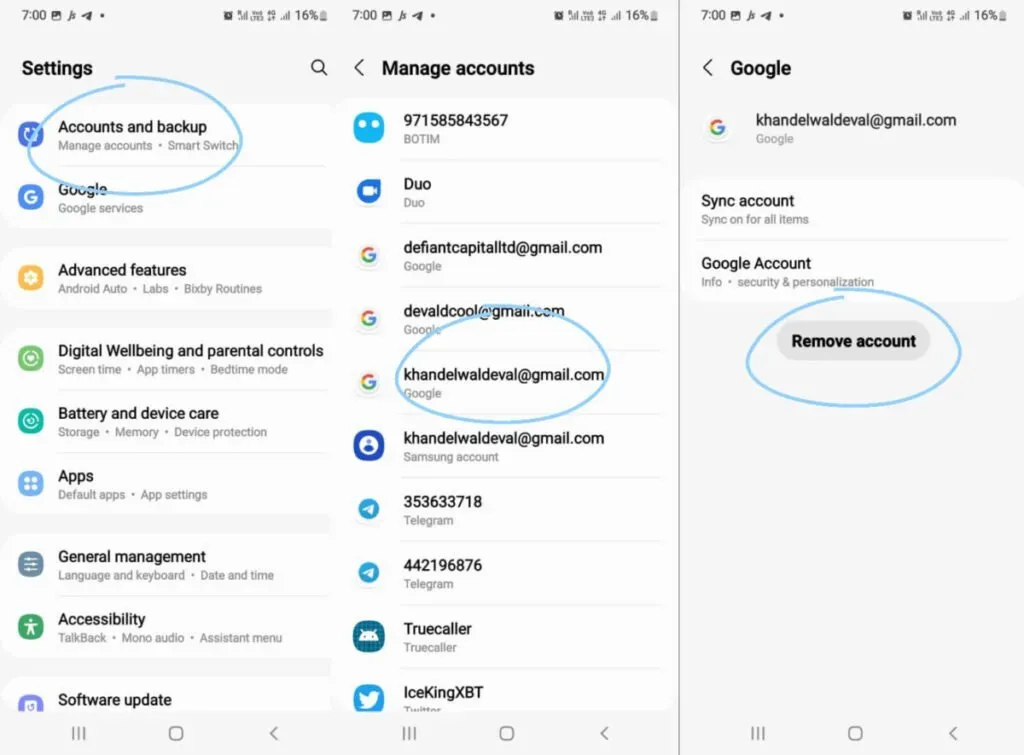
4. Reinicie seu dispositivo.
5. Retorne ao menu de contas.
5. Faça login com sua conta do Google. Você pode fazer isso selecionando a opção “Adicionar conta”.
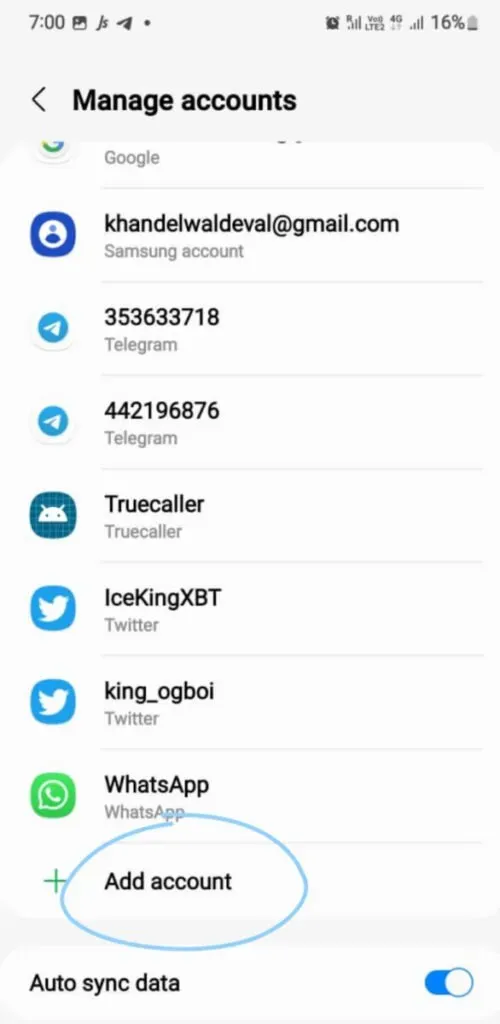
Verifique se o método funcionou para você. Se não, tente outros métodos.
4. Tente desinstalar e reinstalar aplicativos
Outro dos métodos simples que você deve descartar antes de passar para os complexos.
Quando você exclui um aplicativo e vai até a play store para instalá-lo novamente, é óbvio que seu aplicativo agora será baixado em uma versão atualizada.
No entanto, você deve garantir que os dados dentro do aplicativo sejam sincronizados com sua conta do Google e não sejam excluídos quando o aplicativo for desinstalado.
Você pode tentar esse método nas configurações ou simplesmente seguindo as etapas simples abaixo:
1. Arraste os aplicativos que deseja atualizar para a tela inicial do telefone.
2. Toque e segure os aplicativos que deseja atualizar e aguarde até ver uma lista.
3. Clique em Remover.
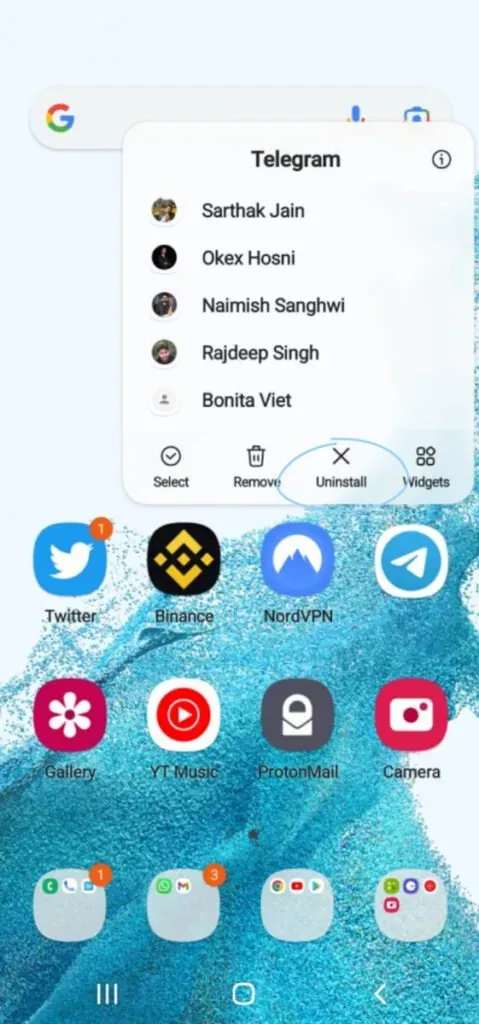
4. Acesse a Google Play Store para reinstalar os aplicativos desejados.
5. Fácil de baixar a versão mais recente do aplicativo.
Este método deve fazer isso por você, mas se não, não se preocupe, temos mais opções para você experimentar.
5. Desligue o Bluetooth no seu dispositivo.
Muitos usuários se deparam com o fato de que seus aplicativos não são atualizados quando o Bluetooth está ativado.
O que você pode fazer para verificar se é um desses usuários é rolar para baixo na tela inicial e desligar o Bluetooth.
Você também pode desativá-lo nas configurações do seu telefone.
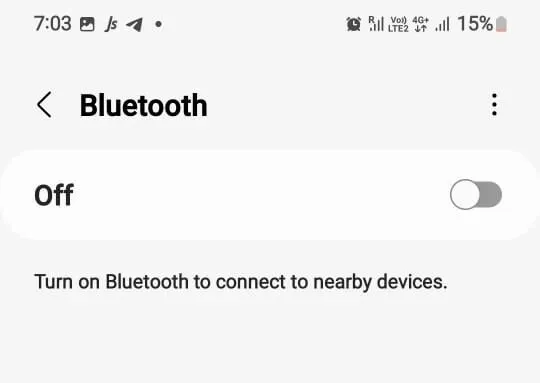
Verifique se esse método funciona para você.
6. Feche e reabra a Google Play Store.
Outro método que não custa tentar é fechar a Google Play Store do seu telefone.
E abra novamente após alguns minutos. Este método inesperadamente funciona para muitas pessoas.
7. Limpe o cache e limpe os dados
A Play Store do seu celular pode ter dados corrompidos impedindo a atualização dos seus aplicativos.
Assim, a solução para este problema seria limpar o cache da Google Play Store e os dados da sua Google Play Store. Outra solução poderia ser forçar a parada da Play Store.
Mas antes de dar este passo, certifique-se de fazer backup de todos os seus dados importantes.
1. Abra as configurações.
2. Clique em Google Play Store.
3. Abra o armazenamento deste aplicativo.
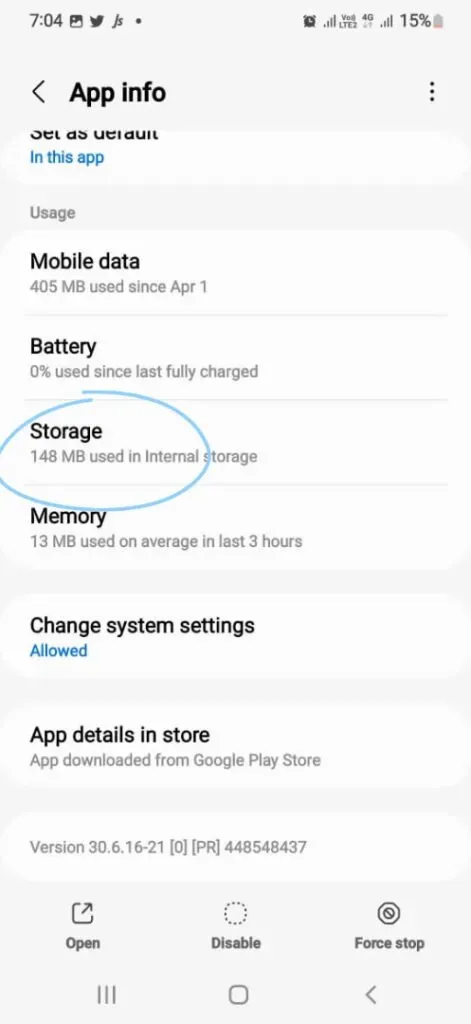
4. No armazenamento, primeiro limpe o cache e depois os dados deste aplicativo.
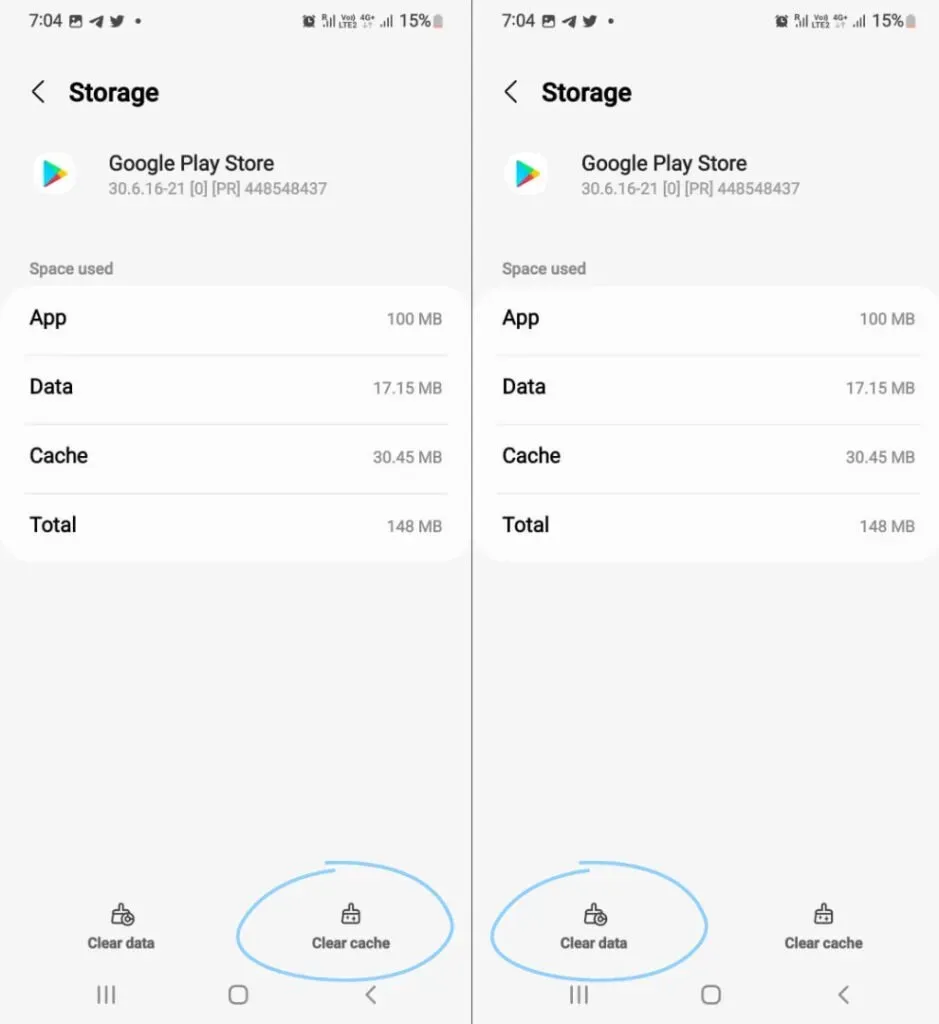
Outra maneira de executar esse método é pressionar e segurar a Play Store > abrir várias informações exibidas sobre o aplicativo > ir ao menu “Armazenamento e cache” > selecionar “Limpar cache”.
Limpar o cache pode fornecer uma solução para o seu dispositivo; caso contrário, passe para o próximo método.
Na verdade, é recomendável limpar o cache da sua Play Store com frequência para garantir que nenhum erro persista no seu sistema.
8. Forçar a parada da Google Play Store
Qualquer bug ou problema existente com o aplicativo pode ser corrigido de uma vez por todas se você forçar a desativação dos recursos da Google Play Store.
Isso evitará qualquer problema relacionado ao aplicativo e impedirá que ele seja atualizado. Você pode forçar a parada da Google Play Store em seu dispositivo seguindo estas etapas:
1. Vá para “Configurações” no seu telefone e depois vá para a seção de aplicativos.
2. Certifique-se de ter ativado o filtro de exibição de aplicativos do sistema nas configurações.
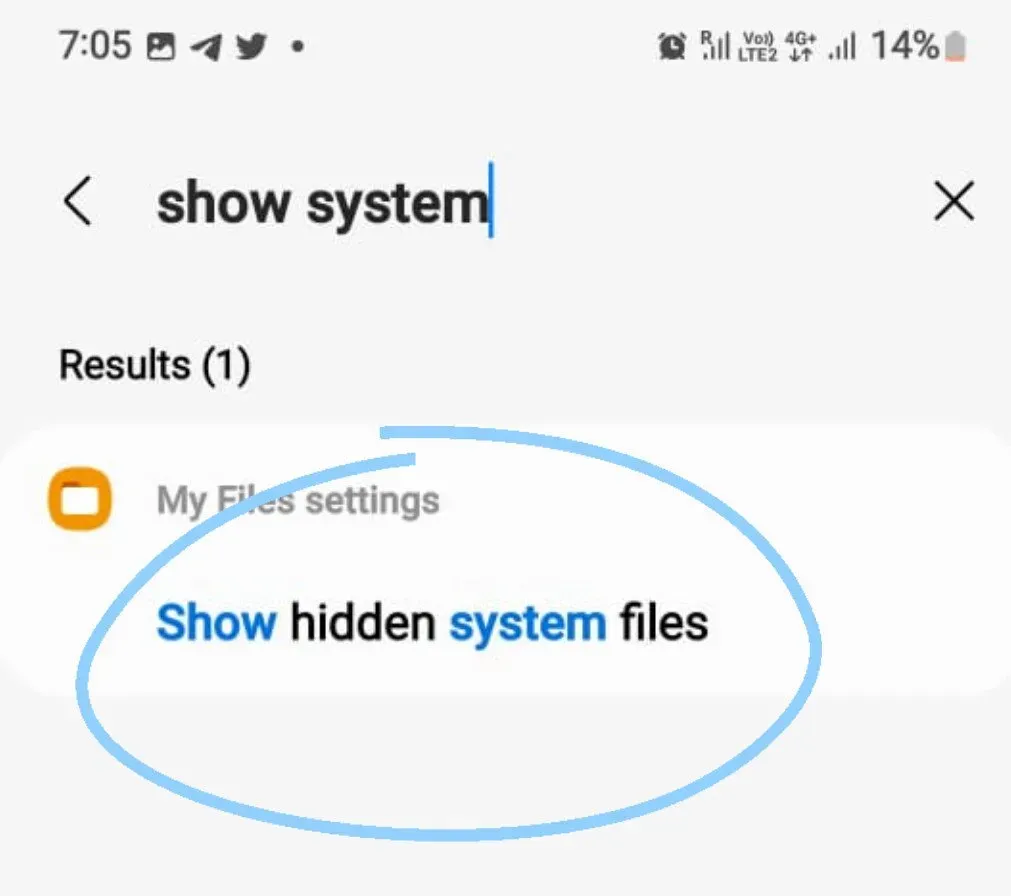
3. Ao clicar na Google Play Store, você encontrará a opção Forçar parada na tela. Clique nesta opção e force a parada deste aplicativo.
Se esse método não funcionar para você, passe para o próximo método.
9. Limpe os dados dos serviços do Google e outros serviços do seu Android.
A Google Play Store não opera isoladamente, ela depende de muitos aplicativos e serviços diferentes. Isso inclui serviços do Google Play, serviços de rede, gerenciador de downloads, etc.
Portanto, se o método anterior não funcionou, tente também acessar esses aplicativos relacionados e limpar os dados nesses serviços.
Siga o método abaixo para todos os aplicativos de suporte encontrados na Google Play Store.
1. Encontre todos esses aplicativos individualmente nas configurações do seu dispositivo.
2. Clique nos três pontos no canto direito da tela.
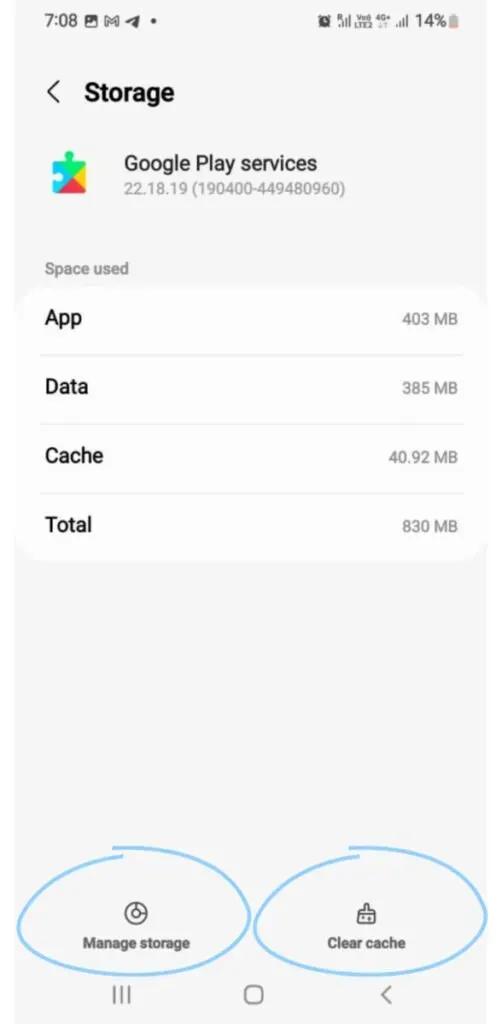
3. Limpe o cache e depois os dados desses aplicativos individualmente.
Para aplicativos como “Gerenciador de downloads”, você também pode redefinir as preferências do aplicativo.
Vá para a loja de jogos para ver se você pode atualizar seus aplicativos agora.
10. Veja as configurações de atualização automática
Esse também pode ser o motivo pelo qual seus aplicativos não são atualizados. Portanto, aconselho você a definir as preferências de download do aplicativo em seu Android.
Existe a possibilidade de você ter escolhido a opção de nenhuma atualização automática do aplicativo ou a opção de atualizar apenas quando conectado à opção Wi-Fi.
Você deve alterar as configurações para poder baixar seus aplicativos.
Você pode concluir este método seguindo as etapas abaixo:
1. Abra a loja do Google em seu dispositivo.
2. Na Google Play Store, vá para configurações.
3. Clique em Configurações de rede.
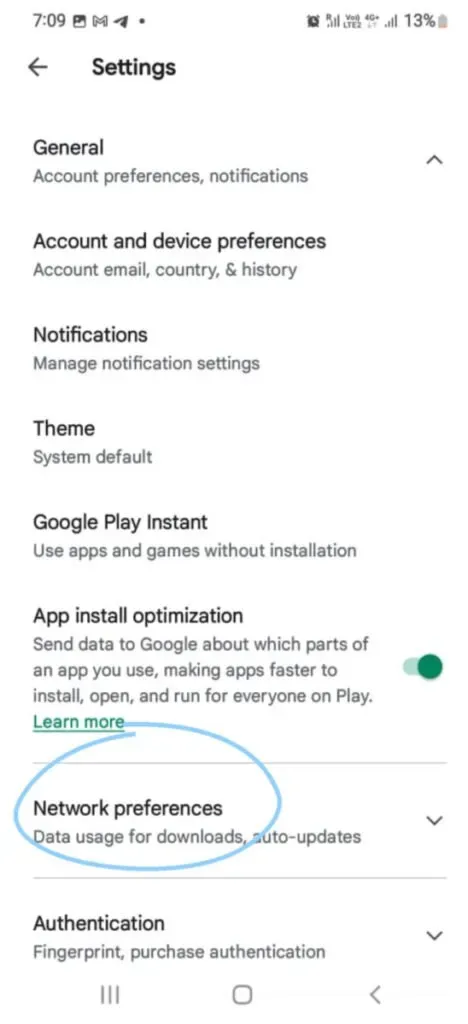
4. Selecione as configurações para atualizações automáticas de aplicativos.
5. Nas opções mostradas a você, certifique-se de selecionar “Atualizar por qualquer rede”.
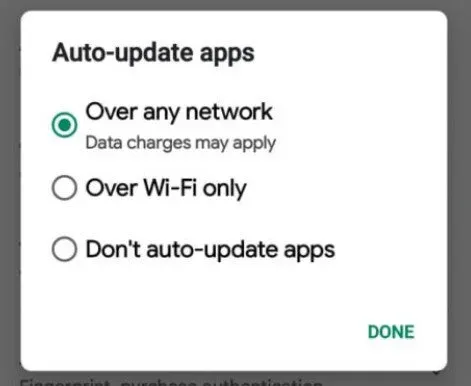
Seus aplicativos serão atualizados se seus dados móveis estiverem ativados e você não estiver conectado ao Wi-Fi.
Usar uma conexão de dados móveis em uma conexão Wi-Fi regular pode resolver seu problema.
11. Verifique a memória do dispositivo
Outro problema comum que você pode encontrar é ficar sem espaço de armazenamento em seu telefone.
Basicamente, seu dispositivo não atualizará um aplicativo existente ou baixará nenhum outro aplicativo para o telefone se o dispositivo estiver funcionando com armazenamento cheio ou quase cheio.
A coisa mais inteligente a fazer é verificar a memória do seu dispositivo. Se o armazenamento estiver quase cheio ou cheio, você pode remover o lixo que possa ter em seu dispositivo que esteja ocupando seu armazenamento e liberar espaço para suas atualizações.
Para verificar, vá para configurações> vá para armazenamento.
Verifique se você tem pelo menos 15% de memória livre para poder atualizar os aplicativos sem problemas.
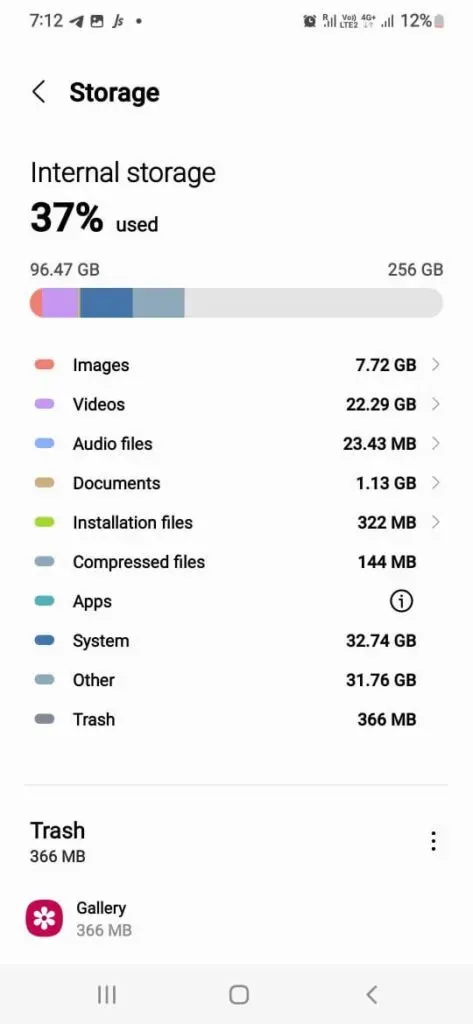
12. Verifique a data e hora
Em alguns casos, quando a data e a hora do seu dispositivo estiverem incorretas, a Google Play Store pode agir de forma diferente.
Isso ocorre porque é difícil para os servidores do Google sincronizar a data em tempo real com seu dispositivo, resultando em atrasos em suas atualizações. Não apenas o Google, mas o problema está em um aplicativo de terceiros que você pode querer atualizar.
Isso acontece com bastante frequência para pessoas que viajam com frequência e seus telefones celulares nem sempre estão configurados para os fusos horários atuais. Siga as instruções para resolver esse problema.
1. Vá para a opção “Gerenciamento geral” nas configurações do seu telefone Android.

2. Selecione a opção “Data e Hora”.
3. Certifique-se de ter ativado a opção “Definir o fuso horário automaticamente” ou a opção “Usar o fuso horário fornecido pela rede”.
Você também pode definir a data e a hora manualmente (por conta própria).
Embora você tenha que ter certeza de fazê-lo com a máxima precisão.
Se esse método não funcionar, temos outras opções para você experimentar.
13. Desinstale as atualizações da Google Play Store.
Às vezes, o problema real não está no seu telefone ou em um bug no aplicativo, mas simplesmente em uma atualização da Play Store.
O problema é que você nunca pode desinstalar a própria Play Store, mas apenas as atualizações.
1. Abra as configurações no seu Android (você também pode pressionar e segurar o ícone da play store no menu para o procedimento)
2. Acesse Todos os aplicativos e selecione o aplicativo Google Play Store.
3. Clique nos três pontos no canto superior direito da tela.
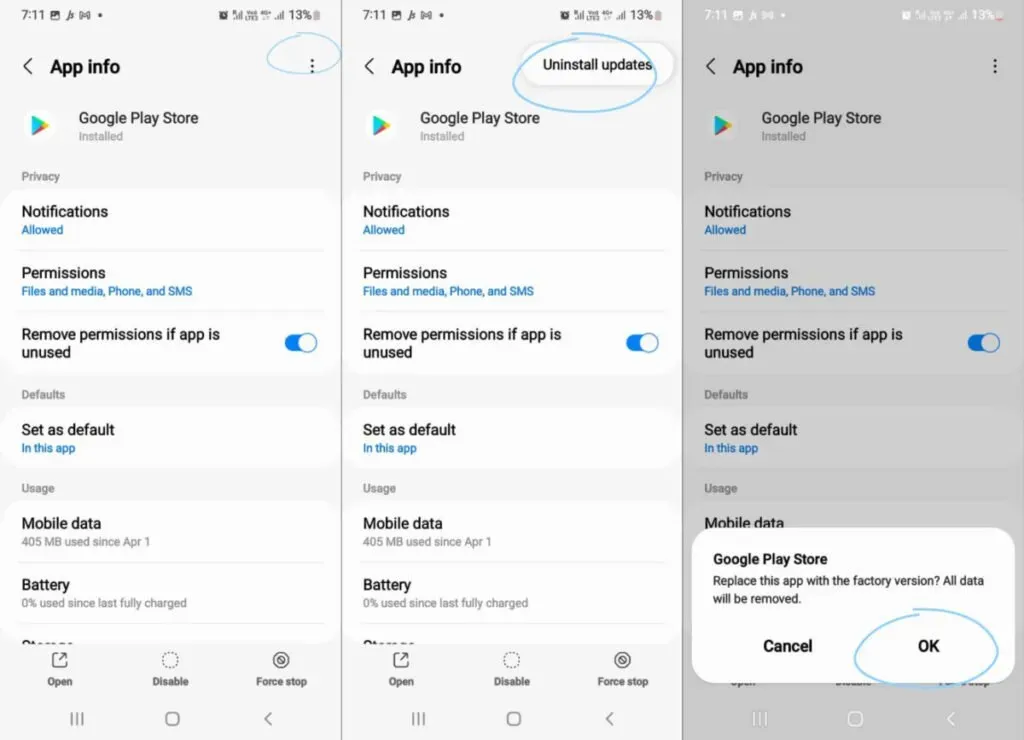
4. Desinstale as atualizações do seu telefone. Toque em OK para confirmar.
5. Depois disso, acesse o Google Play para reinstalar a versão atualizada do telefone Android.
6. Toque no ícone do menu no aplicativo.
7. Vá para configurações e reinstale as atualizações
Tente atualizar os aplicativos e verifique se esse método resolve seu problema.
14. Verifique os aplicativos desativados.
Os aplicativos nem sempre funcionam de forma independente.
Eles precisam da ajuda de outros aplicativos e serviços para funcionar. A Google Play Store é um exemplo.
Se você desativou algum aplicativo que possa estar interferindo na Google Play Store, será necessário desfazer suas ações e garantir que isso não interfira nas atualizações de seu aplicativo.
- Role para baixo até “Apps & Notifications” nas configurações do seu telefone Android.
- Clique na opção “View All Apps” e veja as opções apresentadas a você.
- Você verá uma tela suspensa se algum aplicativo estiver desativado e vice-versa, caso contrário.
- No caso de uma lista suspensa, selecione Aplicativos desativados.
- Se houver uma lista desses aplicativos, basta ativá-los.
Veja se esse método resolve seu problema, se não, deixe-me passar para a próxima opção.
15. Desative a configuração de otimização da bateria do seu telefone.
Se o seu dispositivo estiver no modo de otimização da bateria, vários recursos do seu telefone serão limitados. Uma dessas limitações pode ser o motivo pelo qual seus aplicativos não são atualizados.
Para resolver esse problema, siga estas etapas:
- Abra as configurações no seu telefone
- Encontre a opção “aplicativos” e clique nela.
- Encontre a Google Play Store.
- Em seguida, clique na opção de bateria e otimize o uso da bateria.
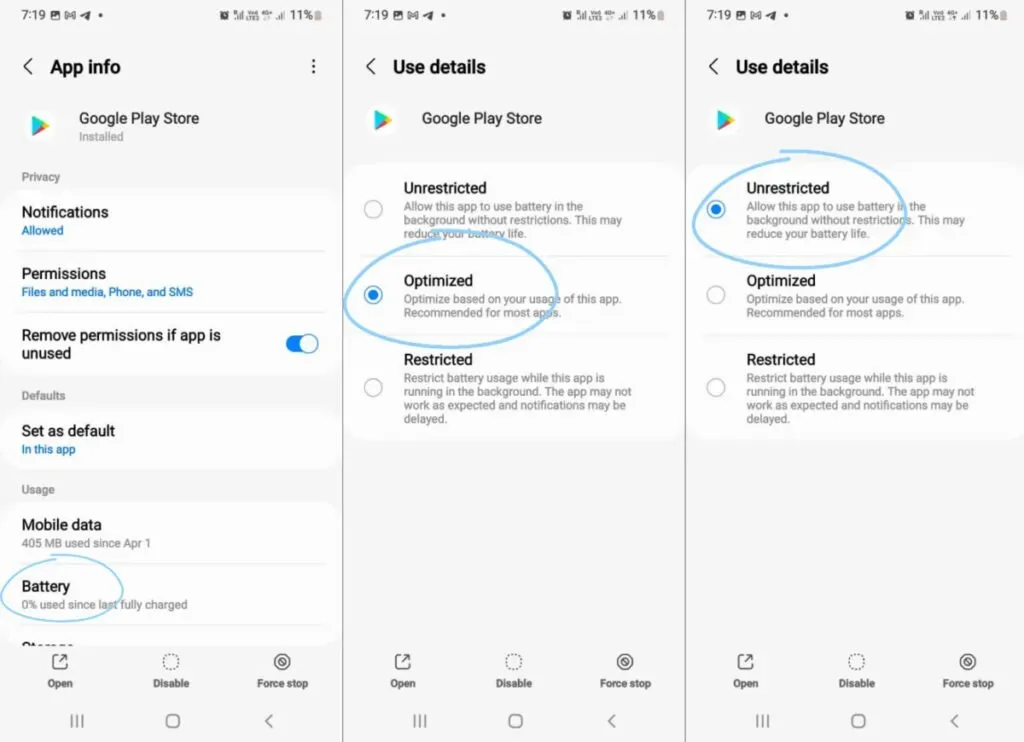
5. Na próxima tela, verifique se o recurso de otimização da bateria está desativado para a loja de jogos.
16. Atualize seu dispositivo
Assim como seus aplicativos, seu telefone Android também recebe atualizações regulares.
Você precisa garantir que seu dispositivo tenha a atualização mais recente ou não.
Para verificar se você tem uma atualização em espera ou não, siga estas etapas:
- Acesse as configurações do seu dispositivo.
- Role para baixo e selecione Sistema.
- Selecione Avançado.
- Clique em Atualização do sistema para verificar se uma atualização está pendente ou não.
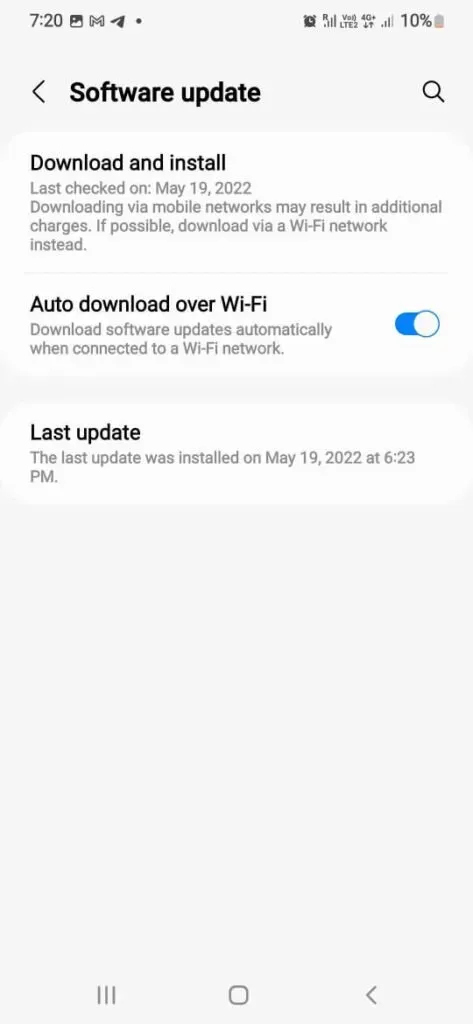
17. Redefina as configurações (não reinicie)
Este método não ameaçará seus dados existentes, você pode ter certeza de que estará seguro.
Este método simplesmente redefinirá todas as configurações de download de aplicativos, permissões, restrições etc. que você definiu quando começou a usar o telefone.
Qualquer defeito oculto será eliminado usando este método. Uma desvantagem é que você terá que definir todas as suas preferências novamente depois de redefini-las.
1. Vá para a opção de gerenciamento geral nas configurações do seu telefone.
2. Clique na opção de redefinição. Depois disso, clique em “Redefinir configurações de rede”.
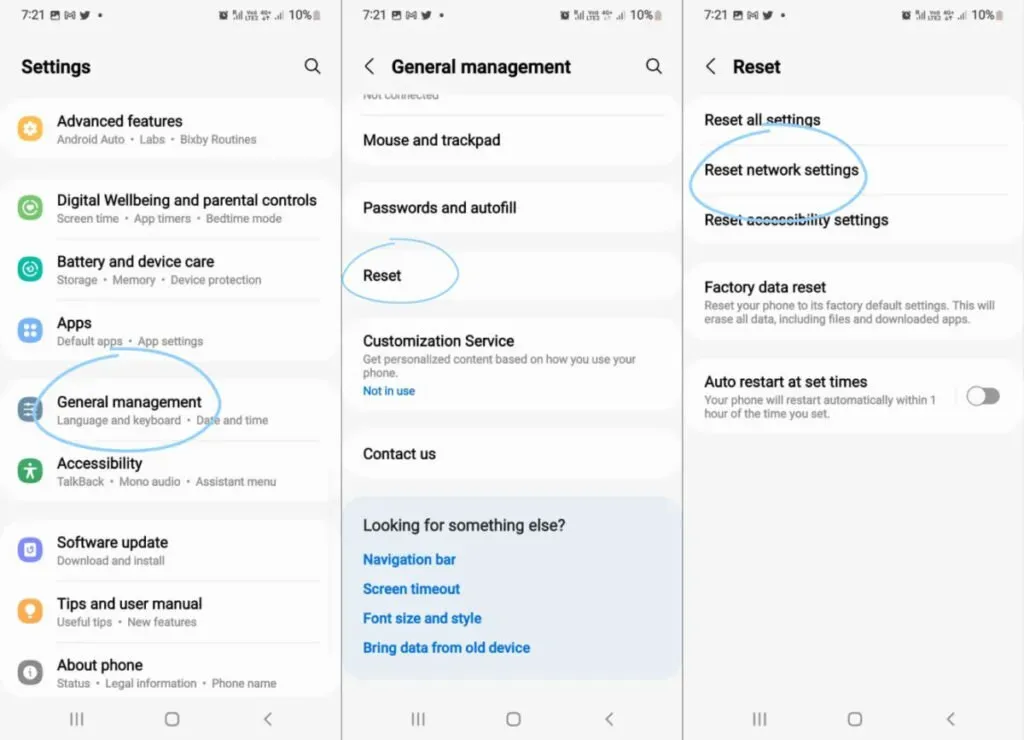
3. Na próxima etapa, você pode ser solicitado a inserir um PIN/biometria/senha de segurança.
4. Aguarde a reinicialização.
Se isso não funcionar, temos uma última opção esperando por você.
18. Reinicie seu dispositivo
O push chegou para push e nossa última opção é redefinir seu telefone Android.
No entanto, esse método será chamado se nenhum dos outros métodos funcionar.
Certifique-se de fazer backup de todos os seus dados e veja como você fará isso.
1. Abra as configurações do seu dispositivo e role para baixo no menu de configurações para encontrar a opção do sistema. Clique nisso.
2. Toque em Backup e redefinição.
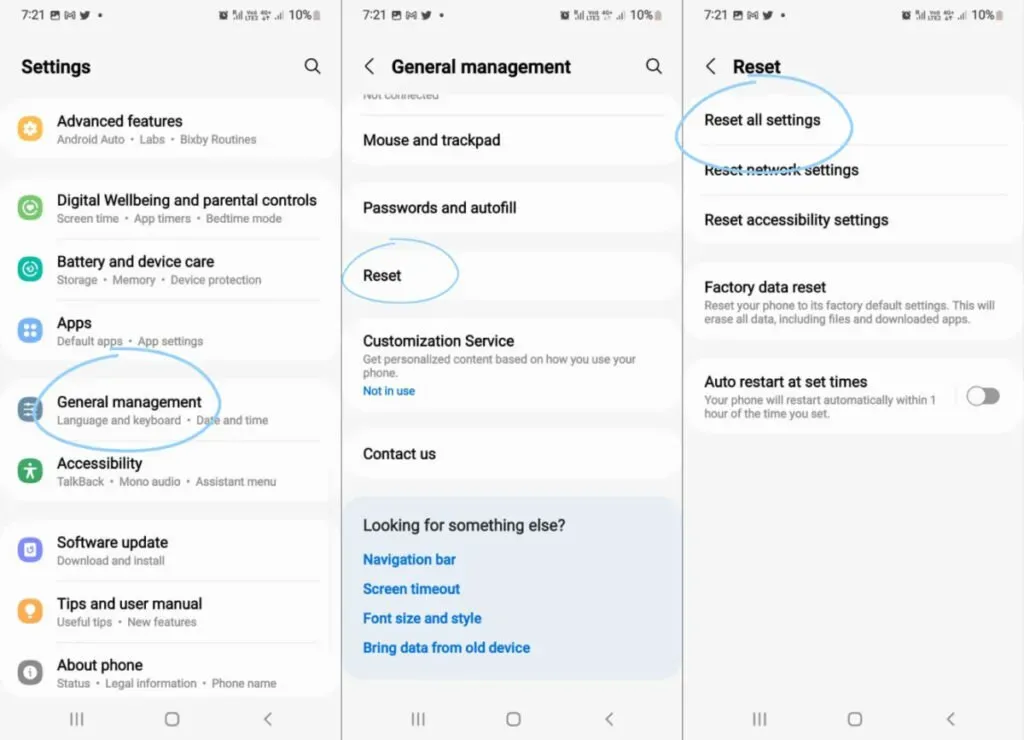
3. Selecione a opção para apagar todos os dados, a opção de redefinição é “Redefinição de fábrica”.
4. Uma opção de confirmação aparecerá. Selecione esta opção para redefinir o dispositivo de fábrica.
O processo é definitivamente um aborrecimento e é desejável apenas para quem mudou para um novo dispositivo.
Você também deve se lembrar de que, se tiver um novo Android, provavelmente é melhor dar um tempo, pois o telefone também ajusta outras partes e partes do seu telefone.
As atualizações podem atrasar apenas porque você não precisa se apressar para reiniciar o telefone por causa da preocupação.
Conclusão
O Android tem cerca de 4 milhões de aplicativos disponíveis na Google Play Store e centenas de novos aplicativos são adicionados todos os dias. E muitos desses aplicativos não são tão isentos de erros quanto dizem.
Então, aqui está uma lista de algumas soluções e maneiras de atualizar aplicativos em seu dispositivo Android caso haja algum problema.
Tomara que possamos resolver seu problema!
Perguntas frequentes
Por que não consigo atualizar nenhum aplicativo no meu telefone?
Eu recomendo que você resolva os seguintes problemas se encontrar um problema: 1. Certifique-se de que a data e a hora exibidas no seu dispositivo estejam corretas.2. Certifique-se de que seu dispositivo tenha pelo menos 15% de memória livre.3. Verifique se você tem uma conexão de internet confiável (Wi-Fi ou dados móveis)4. Desligue o modo de otimização da bateria no seu telefone.5. Limpe o cache e os dados da Play Store e dos serviços da Play Store. Confira essas maneiras. Esses métodos garantem que, seja qual for o problema, ele não está do seu lado. No entanto, o artigo foi um guia mais detalhado e você pode consultá-lo para obter soluções detalhadas para o seu problema.
Não tenho memória suficiente e não consigo excluir nenhum dos meus aplicativos ou arquivos de mídia existentes.
Nesses casos, você sempre pode usar um chip de memória externo para downloads posteriores. No entanto, seu telefone inicialmente não permitirá que você baixe aplicativos para o chip de memória externo; primeiro, você precisará alterar as opções do desenvolvedor. Nas opções do desenvolvedor, você precisa rolar para baixo até a opção que diz: memória externa. Depois de habilitar isso nas configurações, você pode atualizar facilmente seus aplicativos na Google Play Store. Outra maneira de salvar dados em seu telefone sem perder seus arquivos de mídia é usar serviços em nuvem como Google Drive, Dropbox, etc. para armazenar seus dados.
Minha Google Play Store está exibindo um erro “Aguardando download”.
Nesses casos, sugere-se que você abra um navegador da Web de sua preferência e baixe os aplicativos por meio dele, e não pela Play Store.
Quais poderiam ser as desvantagens se eu fizer uma redefinição de fábrica no meu telefone?
Bem, a principal desvantagem é que todos os seus dados são excluídos e seu telefone volta a ser como era quando você o comprou. É extremamente importante fazer backup de todas as suas músicas, fotos, documentos, etc. antes de executar uma redefinição de fábrica. Você pode fazer backup de tudo isso por meio de sua conta do Google, switch inteligente, Dropbox, etc. Isso minimizará os riscos que podem ocorrer ao redefinir seu telefone Android.



Deixe um comentário